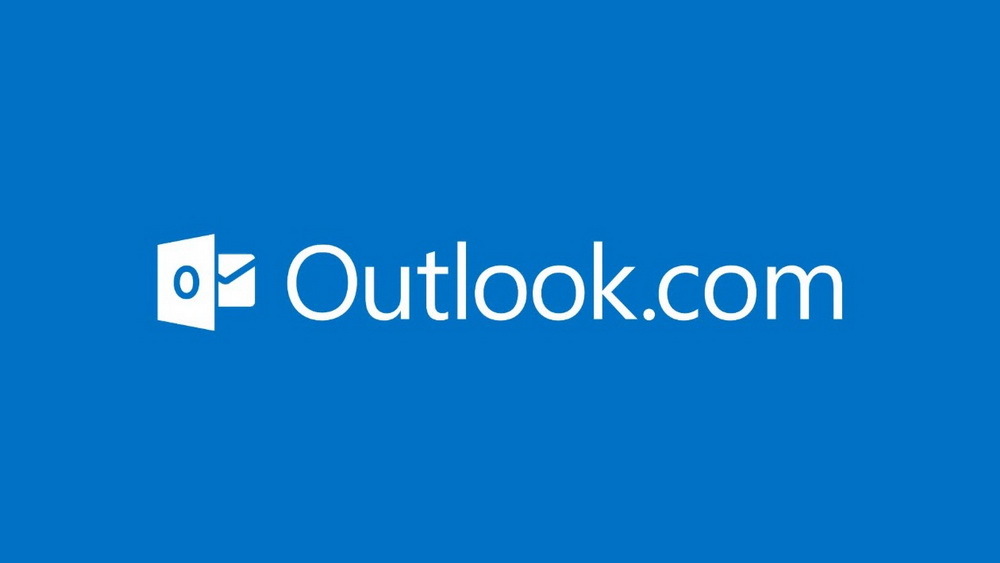Ha csak azzal szeretné megnyitni az e-mail linkjeit Google Chrome a Windows 10 rendszeren, és kíváncsi arra, hogyan lehet ezt megtenni, csak jó helyen jár. Kövesse ezt a cikket lépésről lépésre, és a módosítások elvégzése után az összes e-mail link megnyílik itt: Google Chrome böngésző a számítógépen.
Állítsa be a Google Chrome-ot az összes e-mail link megnyitásához-
1. Kattintson a Keresés mező és típus:króm", kattintson "Google Chrome”A megemelt keresési eredményben a Google Chrome ablakot a számítógépén.

2. Ban ben Google Chrome lépjen az ablak tetején található címsorba, és írja be a következőt:chrome: // settings / handlers”És eltalálta Belép.Handler A beállítások megnyílnak a számítógépen.

3. Alatt Kezelők beállításokat, ha észreveszi,mail.google.com”Már ott van, majd kattintson a címsávban található hárompontos menüre, majd kattintson aEltávolítás”Eltávolításához.

4. Fordítsa meg a kapcsolót a ‘opció mellettEngedélyezheti a webhelyeknek, hogy alapértelmezett protokollkezelőkké váljanak (ajánlott)
' nak nek 'Ki„(Balra fordítva), majd kapcsolja a következőre:Tovább’(Helyes irányba kapcsolva).
5. Most nyisson meg egy másik lapot a Króm ablakot, és írja be a következőt:https://mail.google.com”És eltalálta Belép.

6. Most észreveszi a protokollkezelő ikonra a címsáv jobb sarkában (úgy néz ki, mint két összevont rhombi), kattintson rá, majd kattintson aLehetővé teszi”Elemet a legördülő ablakban.
7. Végül kattintson aKész”Befejezéséhez.

8. Amint rákattint a „Kész‘, Beállítások ablak megnyílik a számítógépén. Bezárás Beállítások ablak.
Ez az! Mostantól minden e-mail link megnyílik a Google Chrome csak ablak.